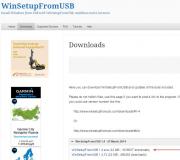Шаблон excel календарь расписание. Создание механизма перемещения по временной шкале. Особенности составление графика при строительстве комплексов
Для данной статьи доступно видео, в котором вы сможете наблюдать за созданием плана проекта.
1. Упрощенное формирование структуры декомпозиции работ (СДР)
Для удобства формирования СДР выделим дополнительно 5 столбцов (A:E), где каждый столбец соответствует уровню вложенности работы. Обычно, пяти уровней вложенности достаточно, но вы легко можете скорректировать количество уровней, применительно к вашему плану проекта.
Стоблец "СДР" (F), который остался от предыдущей таблицы, будет заполняться автоматически. Для этого мы используем следующую формулу (для ячейки F9):
СЦЕПИТЬ(ЕСЛИ(A9<>"";A9&".";"");ЕСЛИ(B9<>"";B9&".";"");ЕСЛИ(C9<>"";C9&".";"");ЕСЛИ(D9<>"";D9&".";"");ЕСЛИ(E9<>"";E9&".";""))
Функция СЦЕПИТЬ объединяет значения ячеек A9, B9, C9, D9, E9, предварительно проверив их на наличие значения. После каждого уровня ставиться точка.
2. Автоматическое определение связи начала работ по задачам с другими задачами
Определить наличие связи с другими задачами мы можем, поняв, ссылается ли ячейка с датой начала работы (столбец "Начало", L) на другие ячейки или применяются ли дополнительные расчеты.
В обоих этих случаях в ячейку будет введена формула, начинающаяся со знака равно ("="). Таким образом, определив наличие формулы в ячейке с датой начала работы, мы можем с уверенностью сказать, что связь с другими задачами имеется.
Определить наличие формулы в ячейке стандартными средствами мы не можем, поэтому используем следующий макрос:
Function IsFunction(cell As Range) As Boolean If InStr(1, cell.Formula, "=", vbTextCompare) <> 0 Then " Если первый символ в формуле ячейки – знак равно – значит, это расчетная ячейка IsFunction = True Else " В противном случае, значение в ячейку введено вручную IsFunction = False End If End Function
Создадим новый столбец "Начало не ранее" (G), в ячейку которого впишем формулу:
ЕСЛИ(ИЛИ($L9="";IsFunction($L9));"";"¸")
В том случае, когда ячейка пуста или имеется связь с другими работами, столбец заполнен не будет, если же дата начала работ введена вручную, столбец заполнится символом циферблата.
Для отображения символа циферблата, примените к ячейкам шрифт Wingdings, входящий в стандартную поставку всех компьютеров на базе ОС Microsoft Windows.
3. Добавление примечаний
Составление плана проекта без наличия примечаний к работам представляется неудобным. Наименование работ отражает краткий смысл задачи, но не детальное ее понимание. Поэтому создадим отдельный лист с комментариями к работам проекта и сделаем отметку в плане проекта о наличии комментария.
Проведем подготовительные мероприятия для создания связи между планом проекта и вновь создаваемым листом с примечаниями.
В плане проекта выделим диапазон F9:F25 (столбец "СДР"), присвоим ему имя "сдр ".
Затем выделим диапазон J9:J25 (столбец "Задача") и присвоим ему имя "задачи ".
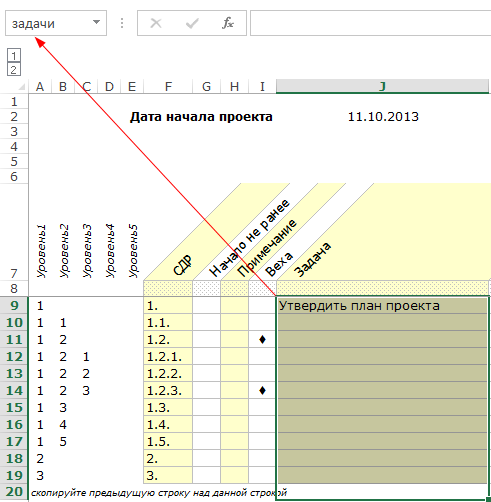
Создадим лист "Примечания", содержащий столбцы "СДР", "Наименование задачи" и "Примечание". Теперь сделаем так, чтобы мы могли выбрать нужную задачу из списка задач по ее номеру (СДР).
Подготовка столбца СДР
Выберем ячейку A2 (первая свободная ячейка в столбце "СДР") и перейдем на ленте во вкладку Данные – группа Работа с данными – Проверка данных. В открывшемся окне введем:
- Тип данных : Список
- Источник : =сдр
Подтвердим ввод, нажав на кнопку OK.
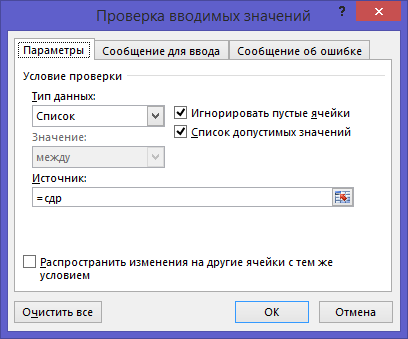
Теперь при выделении данной ячейки справа от нее будет высвечиваться стрелка, означающая возможность выбора значения из списка значений диапазона "сдр" (его мы определили ранее).
Подготовка столбца "Наименование задачи"
Теперь, зная СДР задачи, мы можем найти ее наименование, которое будем использовать в справочных целях.
Введем в ячейку B2 (первая свободная ячейка в столбце "Наименование задачи") следующую формулу:
ИНДЕКС(задачи;ПОИСКПОЗ(A2;сдр;0))
Разберем формулу по частям:
- ПОИСКПОЗ(A2;сдр;0) – находим порядковый номер вхождения значения ячейки A2 в диапазоне "сдр"
- ИНДЕКС(задачи;ПОИСКПОЗ(…)) – находим соответствующее порядковому номеру СДР наименование задачи в диапазоне "задачи"
В качестве альтернативы мы могли бы использовать функцию ВПР для нахождения наименования задачи.
Подготовка таблицы примечаний для заполнения
Для удобства дальнейшего заполнения преобразуем диапазон в Таблицу. Таблица позволяет сохранять форматирование и автоматически заполнять формулы из предыдущих строк.
Для создания Таблицы перейдем во вкладку Вставка – группа Таблицы – Таблица (Ctrl+T) и во всплывающем окне проверим, что указанное расположение данных соответствует нашей таблице примечаний, а также отмечена опция, что наша таблица включает заголовки.
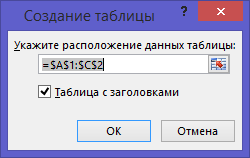
Ссылка на примечание из плана проекта
Выделите одну из ячеек таблицы примечаний, перейдите во вкладку Конструктор, где укажите в поле Имя таблицы значение "Примечания", и подтвердите ввод клавишей Enter. Теперь к нашей таблице можно будет обращаться иначе, чем мы привыкли, работая с обычными диапазонами. Рассмотрим это на следующем этапе: создадим ссылки на примечания в плане проекта.
Создадим столбец "Примечание" (H), который заполним следующей формулой (ниже пример для первой строки плана проекта):
ЕСЛИ(ЕОШИБКА(ПОИСКПОЗ(F9;Примечания[СДР];0));"";")")
- ПОИСКПОЗ(F9;Примечания[СДР];0) – производим поиск номера СДР, соответствующего строке плана проекта, в столбце СДР таблицы Примечаний. Если примечание для данной задачи отсутствует, формула выдает ошибку #Н/Д, поэтому для обработки такого результата используем дополнительно обработчик ошибок – функцию ЕОШИБКА
- ЕОШИБКА(ПОИСКПОЗ(…)) – данная функция проверяет вложенные в нее вычисления на наличие ошибок (#Н/Д, #ЗНАЧ!, #ССЫЛ!, #ДЕЛ/0!, #ЧИСЛО!, #ИМЯ? или #ПУСТО!) и возвращает логическое значение (ИСТИНА / ЛОЖЬ) в зависимости от результата проверки: ИСТИНА – при наличии ошибки во вложенных вычислениях, ЛОЖЬ – при отсутствии ошибок
- ЕСЛИ(ЕОШИБКА(ПОИСКПОЗ(…));"";")") – результат функции ЕОШИБКА легко обработать функцией ЕСЛИ. Таким образом, при отсутствии ошибок (т.е. наличии примечания в таблице Примечаний для задачи плана проекта) на экран будет выведен указанный нами символ. При отсутствии ошибок не будет выведено ничего
Используя автозаполнение скопируйте введенную формулу в ячейки ниже.
Выделите диапазон H9:H25 (столбец "Примечание"), установите шрифт Wingdings 2.
4. Отслеживание выполнения задач
В целях самоконтроля и для предоставления информации по проекту руководству и иным внешним пользователям, следует включить в план проекта информацию о ходе выполнения работ – процент завершения и индикацию завершенности задачи.
Создадим столбец "Завершено, %" (O), установим для ячеек столбца (P9:P25) процентный числовой формат.
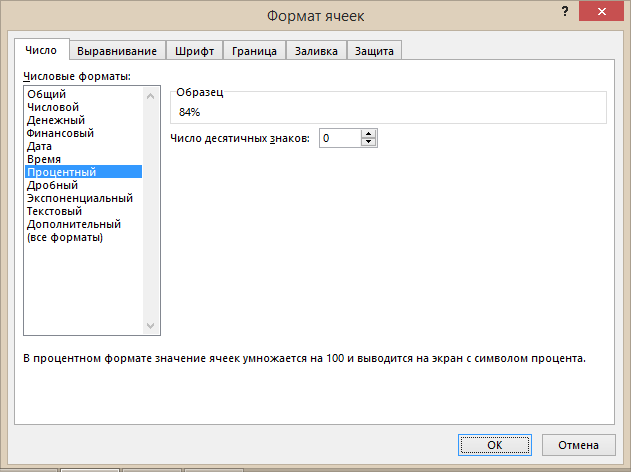
Отслеживание завершенности задач
Создадим столбец "Завершено" (N), в котором будет автоматически отображаться индикатор завершенности работы. Введем в ячейку N9 формулу:
ЕСЛИ(O9=1;1;-1)
Таким образом, если процент завершения задачи равен 100%, результат формулы будет 1, в противном случае: -1.
Теперь применим такой формат ячеек, при котором для завершенной задачи вместо цифры "1" будет отображаться, например, флажок. Выделите диапазон N9:N25, установите формат ячеек "ü;;" и примените шрифт Wingdings.
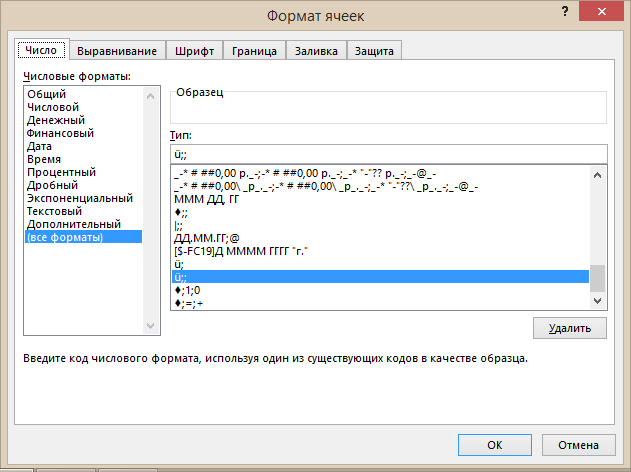
Используя автозаполнение скопируйте введенную формулу и форматирование в ячейки ниже. Теперь напротив каждой завершенной задачи будет отображаться индикатор ее завершенности.
5. Создание диаграммы Ганта
Диаграмма Ганта (Gantt chart или ленточная диаграмма, график Ганта) является популярным типом столбчатых диаграмм (гистограмм), который используется для иллюстрации плана, графика работ по какому-либо проекту. Диаграмма Ганта используется в качестве метода планирования проектов.
По сути, диаграмма Ганта состоит из полос, ориентированных вдоль оси времени. Каждая полоса на диаграмме представляет отдельную задачу в составе проекта (вид работы), ее концы - моменты начала и завершения работы, а протяженность - длительность работы. Вертикальной осью диаграммы служит перечень задач. Кроме того, на диаграмме могут быть отмечены совокупные задачи, проценты завершения, указатели последовательности и зависимости работ, метки ключевых моментов (вехи), метка текущего момента времени "сегодня" и др.
В отличии от многих представленных в сети диаграмм Ганта, основанных именно на механизме создания графиков, мы создадим диаграмму используя функционал условного форматирования ячеек и формул. Возможно, это немного сложнее, чем создания графика, но предоставляет нам значительно больше возможностей.
Создание временной шкалы
В зависимости от проекта календарный график проекта может быть растянут во времени и находиться как в пределах одного месяца, так и длиться годами. Хоть новые версии Excel и предоставляют нам возможность растянуться на 16 с лишним тысяч столбцов, это не является лучшим выходом из ситуации и не будет удобно в использовании в конечном итоге.
Для начала создадим временную шкалу. Выделим для диаграммы столько столбцов, сколько нам нужно для отображения. В данном примере нам необходимо видеть задачи в пределах одного месяца. Поэтому выделяем под диаграмму 31 столбец (R:AV) – по максимальному количеству дней в месяце.
В строке заголовка (R7:AV7) укажем даты проекта:
- начальная дата диаграммы (R7) должна соответствовать дате начала проекта (J4)
- каждая последующая дата (S7, T7 и т.д.) должна зависеть от предыдущей даты, чтобы при изменении даты начала проекта они автоматически пересчитывались.
R7+1 – для ячейки S7
Применим к оси дат следующее форматирование:
- изменим числовой формат на более лаконичный, например "ноя 05, 13", для чего введем в поле Тип шаблон "МММ ДД, ГГ "
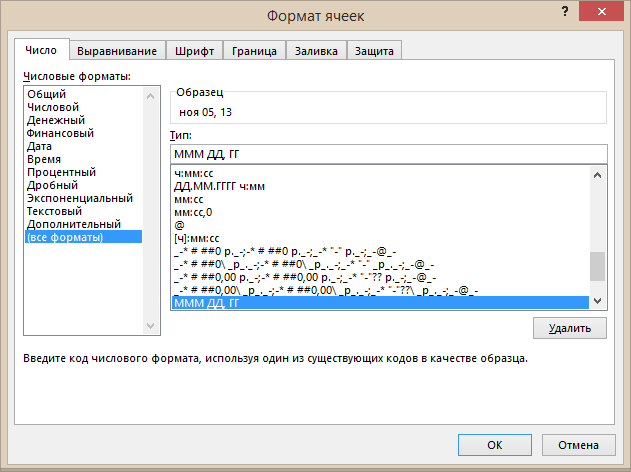
- для экономии места повернем текст в ячейках на 90 градусов.
В строке ниже (R8:AV8) укажем кратко дни недели. Excel имеет встроенный функционал перевода даты в дни недели применив специальный формат ячейки ("ДДД "), однако такой формат возвращает двухсимвольное сокращение (например, "Вт"), что для нас будет излишне – достаточно одной буквы. Чтобы максимально сократить место сделаем следующее:
- Создадим новое имя "weekdays". Перейдем на вкладку Формулы – группа Определенные имена – Присвоить имя
- Введем имя – "weekdays" и значение диапазона:
={"Понедельник":"Вторник":"Среда":"Четверг":"Пятница":"Суббота":"Воскресенье"}
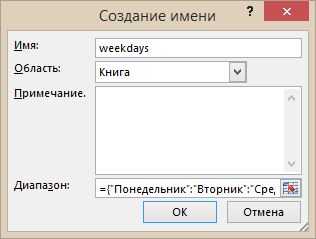
Это означает, что мы создали переменную, которая доступна на любом листе книги и будет содержать массив дней недели.
- В строку R8:AV8 введем следующую формулу:
ЛЕВСИМВ(ИНДЕКС(weekdays;ДЕНЬНЕД(R7;2));1) – для ячейки R8
- ДЕНЬНЕД(R7;2) – узнаем день недели для даты, находящейся в ячейке R7, при этом второй параметр функции ("2") означает, что понедельник является первым днем недели (Пн = 1, Вт = 2, …, Вс = 7)
- ИНДЕКС(weekdays;ДЕНЬНЕД(…)) – находим в ранее созданной переменной "weekdays" текстовое значение дня недели, соответствующее искомой дате
- ЛЕВСИМВ(ИНДЕКС(…);1) – возвращаем в ячейку первый символ дня недели
Таким образом, мы получим следующую ось дат (дата начала проекта равна 01.11.2013):
Создание механизма перемещения по временной шкале
Теперь создадим универсальный механизм перемещения по временной шкале. Добавим на лист с диаграммой Ганта полосу прокрутки: на ленте перейдем на вкладку Разработчик – группа Элементы управления – Вставить – Полоса прокрутки. Нарисуем на листе над временной шкалой горизонтальную полосу.
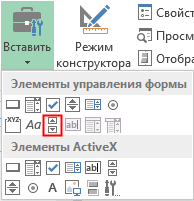
Кликнув правой кнопкой мыши на созданной полосе прокрутке перейдем в ее свойства (Формат объекта…). Изменим следующие параметры:
- Максимальное значение : будет соответствовать количеству дней, на которое мы сможем переместиться от даты начала проекта.
Данное значение не должно быть меньше предполагаемой длительности всего проекта. Например, если проект длится 3 месяца, то необходимо указать значение 93 (31 день * 3 месяца).
- Связь с ячейкой : введем ссылку на ячейку, в которой будет содержаться текущее положение ползунка полосы прокрутки. Связанная ячейка будет возвращать текущее значение, соответствующее положению ползунка.
Мы используем значение ползунка в формуле временной шкалы, чтобы реагировать на изменение положения ползунка – смещать диаграмму во времени.
Установим связь с ячейкой R6.
После добавления полосы прокрутки изменим формулу первой даты на временной шкале (ячейка R7) на следующую:
Попробуйте изменить положение ползунка и вы увидите, что даты на временной шкале изменяются.
Создание диаграммы Ганта
Диаграмма будет располагаться в диапазоне, соответствующему количеству задач – по строкам и количеству периодов – по столбцам. В нашем случае: R9:AV25.
Выделим весь диапазон, включая временную шкалу (R7:AV25) и добавим правила условного форматирования, по которым будет строиться диаграмма. Перейдем на вкладку Главная – раздел Стили – Условное форматирование – Управление правилами…
Правило 1: Общая длительность задачи
Создадим новое правило с использованием формулы для определения форматируемых ячеек: выделение общей длительности задачи.
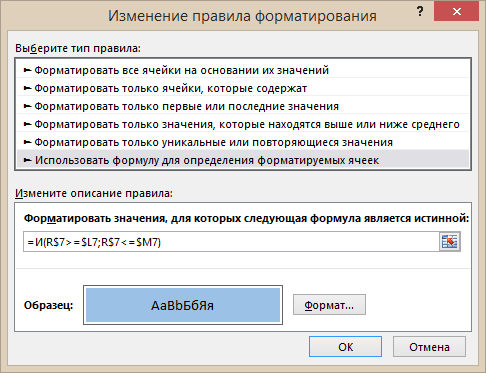
И(R$7>=$L7;R$7<=$M7)
Условие будет выполняться и ячейка будет окрашиваться голубым цветом в случае, если дата на временной шкале будет находиться в пределах сроков (даты начала и окончания) задачи.
Обратите внимание на фиксирование строк и столбцов в ссылках на ячейки:
- R$7 – при применении условного форматирования Excel будет оперировать только строкой 7, на которой располагается временная шкала
- $L7, $M7 – при применении условного форматирования Excel будет оперировать только столбцами L и M, в которых введены даты начала и окончания задач
Правило 2: Процент завершения задачи
Для того, чтобы на диаграмме Ганта выполненная часть работы отображалась цветом, отличным от цвета общей длительности работы создадим новое правило с использованием формулы для определения форматируемых ячеек: выделение процента завершенности задачи.
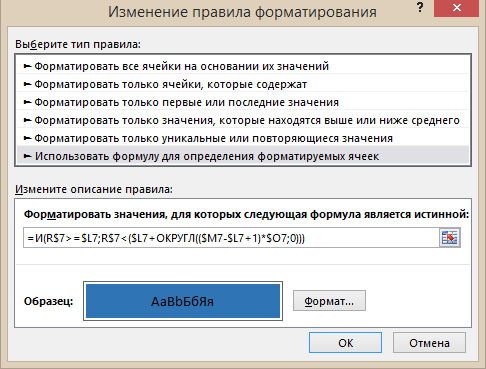
И(R$7>=$L7;R$7<($L7+ОКРУГЛ(($M7-$L7+1)*$O7;0)))
- ОКРУГЛ(($M7-$L7+1)*$O7;0) – переведем процент завершения задачи в календарные дни: вычислим общую длительность задачи в календарных днях и умножим на процент ее завершенности. Полученный результат округлим до целого значения
- $L7+ОКРУГЛ(…) – определим календарную дату, соответствующую проценту завершения задачи.
Правило 3: Выделение выходных дней
Создадим новое правило с использованием формулы для определения форматируемых ячеек: выделение выходных дней.
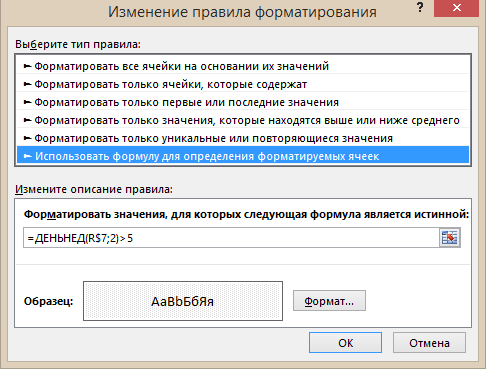
ДЕНЬНЕД(R$7;2)>5
В том случае, если дата на временной шкале является субботой или воскресеньем, она будет заштрихована (подробнее о функции ДЕНЬНЕД см. раздел Создание временной шкалы данной статьи).
Правило 4: Выделение текущего дня
Создадим новое правило с использованием формулы для определения форматируемых ячеек: выделение текущей даты.
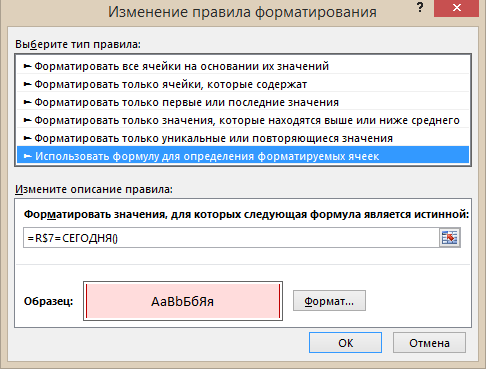
R$7=СЕГОДНЯ()
В случае совпадения даты на временной шкале с текущей датой, такой столбец будет окрашен розовым цветом с красной границей.
Расположение правил форматирования
В диспетчере правил условного форматирования расположите созданные нами правила в следующем порядке:
- Форматирование столбцов плана проекта,
- Форматирование процента завершенности задачи,
- Форматирование общей длительности задачи
- Форматирование выходных дней,
- Форматирование текущей даты.
Перемещайте правила используя кнопки вверх и вниз.
Затем напротив каждого правила снимите флажок в графе Остановить, если истина.
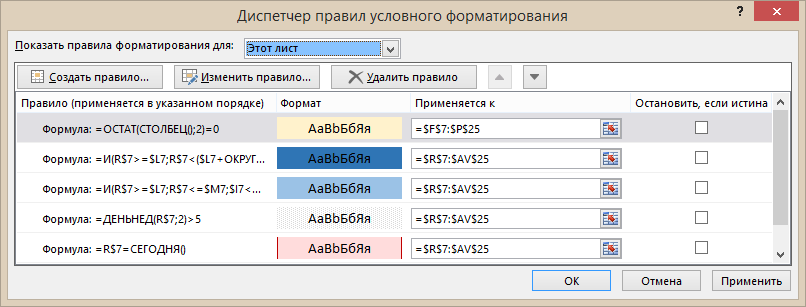
6. Отметка вех
Вехами принято называть значимые, ключевые моменты в ходе выполнения проекта, являющиеся общей границей двух и более задач. Вехи позволяют наглядно отобразить необходимость синхронизации, последовательности в выполнении различных работ. Вехи, как и другие границы на диаграмме, не являются календарными датами. Сдвиг вехи приводит к сдвигу всего проекта.
Для добавления возможности указания вех создадим столбец "Веха" (I), в который будем вводить цифру "1", если конкретная работа является вехой.
Вехи принято обозначать ромбом с черной заливкой. Такой символ можно найти в том же шрифте Wingdings, что мы использовали в предыдущем разделе. Вставьте символ в любую пустую ячейку и скопируйте его.
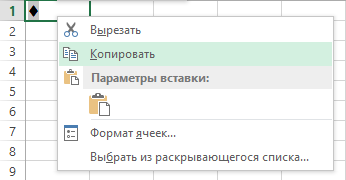
Выделите ячейки столбца Веха и перейдите в меню Формат ячеек. Выберите последний пункт из списка Числовых форматов и в поле Тип введите: "♦;;". Первая часть введенного формата отвечает за формат числа больше нуля, вторая (после знака ";") – за формат отрицательного числа, третий – за формат нулевого значения.
Таким образом, при вводе в ячейку любого числа больше 0 Excel заменит его на указанный нами знак, а при вводе любого другого числа (0 и меньше) – оставит ячейку пустой.

Теперь, чтобы проставлять соответствующие отметки на диаграмме Ганта, необходимо:
- Доработать ранее рассмотренные правила условного форматирования
Ранее мы использовали следующее правило для индикации продолжительности задачи:
И(R$7>=$L7;R$7<=$M7)
Видоизменим это правило так, чтобы вехи не выделялись цветовой заливкой (изменения выделены жирным шрифтом):
И(R$7>=$L7;R$7<=$M7;$I7<>1 )
- Ввести в ячейки того же диапазона формулы и применить форматирование ячеек, рассмотренное выше (изменить шрифт на Verdana и применить формат "♦;;").
ЕСЛИ(И($I9=1;R$7=$L9);1;0)
Введите формулу в ячейку R9 и скопируйте ее в другие ячейки диапазона или воспользуйтесь автозаполнением.
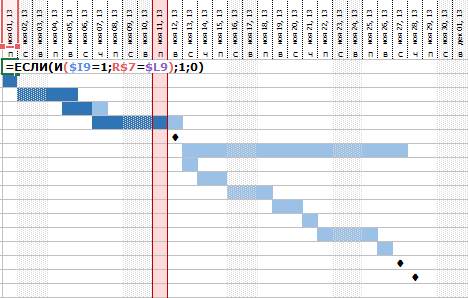
Ждем ваших предложений по функционалу, который вы хотели бы видеть в плане проекта на базе Microsoft Excel.
В нашем магазине доступна продвинутая версия данного плана проекта.
ЛЕВСИМВ
Данный план - это определенная последовательность этапов работ и сроки их выполнения.
Такой план создается, как дополнение к документу о выполнении какого-либо вида работ. Это может относиться к строительству, машиностроению и т.д.
План должен быть простым, красиво оформленным, понятным. Но главная его цель - разбить работу на части.
Человек устроен таким образом, что он лучше воспринимает то, что видит. Поэтому нас всегда пугает большая работа. Чтобы ускорить процесс выполнения, целесообразно поделить всю работу на мелкие части.
В плане должны быть указаны ответственные лица, сроки выполнения, количество человеко-часов, а также подробные инструкции и рекомендации.
Пример:
Такой график выполнения работ должен составляться исходя из данных ресурсов. Рассмотрим ситуацию на примере бригадира одной из строительных фирм. Вам необходимо облагородить квартиру, площадью 90 кв.м.
У вас имеются:
- 10 человек в подчинении (человеческие ресурсы)
- 7 кг. шпатлевки, 10 л. клея, 4 рулона обоев (материальные ресурсы)
- 6 суток на выполнение работ (время)
Исходя из имеющихся ресурсов, нужно начать построение плана. Ресурсы, кстати, стоит указать в плане. Это необходимо при вынужденном переносе срока сдачи.
И даже если вы разобьете всю работу на пункты, это не гарантирует сдачи Вашего проекта в срок. Дело в том, что лицо, выполняющее работу, стремиться выполнить все в последний момент. К примеру, работа, на которую назначен срок в десять суток, выполняется в последние два дня до конца срока.
Очевидно, что такой подход не обеспечит должного качества. Для контроля исполнителя возможно введение «контрольных точек», т.е. дополнительно разбить каждый пункт плана на подпункты.
В процессе выполнения работ могут возникать непредвиденные трудности, которые могут увеличить срок сдачи (увеличение объема работ, уменьшенное финансирование и т.д.). Чтобы у обеих сторон не возникло каких-либо претензий, все изменения стоит оформлять в письменном виде, причем в самом начале проекта. Согласитесь, позднее будет намного сложнее объяснить, почему устные договоры стоит заменить письменными.
В план обязательно должны входить пункты, которые бы регулировали переговоры между заказчиком и исполнителем. К примеру, описание ведения переговоров, передачи результатов, приема замечаний, уточнения задач, а также их исправления. Это необходимо, потому что обычно на общение с заказчиком уходит много времени в процессе выполнения проекта.
Ниже расположен типовой бланк и образец плана-графика выполнения работ вариант которого можно скачать бесплатно.
Одним из обязательных в некоторых случаях документов для ведения определенного вида деятельности является график производства работа. Данный документ имеет некоторые особенности.
Составление его связано с перечнем определенных нюансов. Ситуации, когда наличие данного документа строго обязательно, отражены в действующем законодательстве.
Аналогичным образом обстоят дела с процессом формирования данного типа документа. Он должен быть составлен в соответствии с определенными правилами.
Базовые аспекты
Образец графика производства работ в Excel можно легко найти в интернете. Но даже при составлении его по образцу требует знание определенных законодательных норм, иных моментов.
Документ этого вида одновременно решает несколько поставленных задач. Именно поэтому к его составлению следует отнестись максимально ответственно.
Особенно если выполняется строительство крупных и опасных объектов. Документ данного типа может потребоваться при проведении проверки подрядной организации, занимающейся строительством.
Потому не стоит пренебрегать выполнением основных требований, предъявляемых к составлению этого документа.
Линейный график производства работ составляется на основании теории и практики технологических процессов, отражаемых в нем. Документ формируется в соответствии с календарем событий.
К обязательным к рассмотрению базовым аспектам в первую очередь необходимо будет отнести следующие основные моменты:
- что это такое?
- назначение документа;
- нормативная база.
Что это такое
Под термином «график производства работ» подразумевается специальный документ, в котором отражаются определенного типа данные:
Для формирования данного документа необходимо будет в обязательном порядке получить некоторую достоверную информацию.
В зависимости от типа выполняемых работ она может существенно отличаться. Например:
- чертежи строящегося здания;
- проект организации ;
- информация о времени получения и объеме строительных материалов;
- технические характеристики строительного оборудования;
- подробные данные о ;
- перечень имеющихся в наличии и требуемых инструментов;
- иное.
При составлении плана-графика необходимо будет в обязательном порядке заранее ознакомиться с полным перечнем всех необходимых данных.

![]()
Так как если будет иметь место несоответствие графику могут возникнуть серьезные проблемы. Вплоть до уплаты неустойки организацией, осуществляющей строительные работы.
Обычно данный момент определяется заранее составленным между работником и работодателем договором.
Назначение документа
График строительства жилого дома или же иного объекта всегда составляется с определенной целью.
Рассматриваемого типа документ одновременно позволяет решить следующие задачи:
Также данный документ позволяет осуществить анализ выполнения работ определенного типа. На основании составленного графика возможно осуществить оптимизацию строительства объектов.
Так как документ позволяет увидеть все возможные слабые места расчетов. В первую очередь данный график нужен именно заказчику определенных строительных объектов.
Так как в соответствии с графиком становится возможно привлечение к ответственности не добросовестного подрядчика.
Нормативная база
Сегодня при составлении рассматриваемого типа документа необходимо в первую очередь ориентироваться на .
Данная аббревиатура расшифровывается как «Методические рекомендации по разработке и оформлению проекта организации строительства и проекта производственных работ».
Несмотря на фигурирующее в названии слово «рекомендации» соблюдать все обозначенные в рассматриваемого типа документе нормы обязательно.
Особенно важно это при сотрудничестве с различными государственными структурами. Например, для выполнения всевозможных подрядов для Министерства обороны строго обязательно выполнение всех установлены МДС требований.
Почти всегда требуется двустороннее подписание графика работ. Рассматриваемые методические рекомендации включают в себя следующие основные разделы:
- области применения МДС;
- нормативные документы;
- используемые термины и определения;
- общие положения;
- что включает в себя проект организации строительства;
- содержание проекта производства работ.
В раздел «нормативные документы» включены все НПД, действие которых необходимо обязательно учитывать при составлении рассматриваемого типа графика.
В обозначенный в данном разделе перечень включено следующее:
- Градостроительный кодекс РФ.
- Строительные правила и нормы 01.12.04 г. «Организация строительства».
- МДС от 29.12.06 г. «Методические рекомендации».
Важно помнить, что составляемый обозначенный выше график работ должен в обязательном порядке соответствовать всем обозначенным выше нормативно-правовым документам.
В противном случае велика вероятность возникновения конфликтов с заказчиком или проверяющими органами.
Важно помнить, что отдельные категории строительных объектов в обязательном порядке проверяются специализированными государственными органами.
Особенно важно уделять внимание Федеральному закону №116-ФЗ от 21.07.97 г., отдельным его статьям:
Составление графика производственных работ обязательно должно осуществляться в соответствии с обозначенным выше перечнем нормативно-правовых документов.
Наличие различного рода несоответствий может послужить причиной прекращения действия определенных договоренностей.
Потому прежде, чем приступить к составлению графика, важно изучить все законодательные акты – в рамках которых должен формироваться график.
Как составить график производства работ
Составлять документ рассматриваемого тира необходимо таким образом, чтобы избежать отставания от графика.
Именно поэтому следует заранее проанализировать все предоставленные для формирования данного документа данные.
Прежде, чем приступить к составлению документа рассматриваемого типа, стоит ознакомиться со следующими основными вопросами:
- с чего лучше начать;
- сроки выполнения;
- какие нужны расчеты;
- программа для составления;
- пример составления.
С чего лучше начать
Сама процедура составления графика осуществляется в определенной последовательности. На данный момент в перечень основных действий включаются следующие этапы:
- осуществляется анализ всех полученных для осуществления расчетов данных;
- формируется в определенном порядке номенклатура всех монтажных, а также строительных операций;
- по каждому отдельному типу работ подсчитываются объемы;
- подбираются оптимальные в конкретном случае способы реализации поставленной задачи;
- подбирается:
- Метод осуществления работ.
- Строительные машины;
- высчитываются трудозатраты, машиночасы;
- определяется технологическая последовательность выполнения определенных категорий работ;
- формируется порядок смен;
- определяется длительность выполнения определенных объемов работы;
- вычисляется производительность, определяются коррективы;
- составляется график потребности в материальных ресурсах.
Сроки выполнения
Фактически, сроки выполнения строительных работ могут быть любыми. Основными критериями, определяющими их продолжительность, являются следующие факторы:
- сезон работы;
- договоренности с заказчиком;
- выполняемые технологические процессы.
Все же решающим фактором является именно срок, установленный заказчиком. Обычно график составляется в первую очередь с учетом этого факта. Все остальные факторы фактически являются вторичными.
За исключением необходимости соблюдения определенных технологических процессов. В некоторых случаях невыполнение строительных норм может привести к крупным авариям.
Какие нужны расчеты
Перечень расчетов, необходимых в рассматриваемом случае, достаточно обширен. Наиболее важными вычислениям при составлении документа рассматриваемого типа являются следующее:
- длительность строительства;
- удельная трудоемкость выполнения определенного объема работы;
- средняя выработка в сутки:
- Работника.
- Единицы техники;
- уровень автоматизации и механизации основных строительных работ;
- стоимость выполнения работ, а также организации строительной площади, доставки техники и иное.
Особое внимание стоит уделить именно временной и экономической составляющей расчета.
Программа для составления
Для составления рассматриваемого типа документа можно использовать различное программное обеспечение.
Сегодня существует специализированное, позволяющее с минимальными затратами времени составлять циклограмму, сам график и осуществлять все необходимые расчеты.
Но все же оптимальным решением будет именно Microsoft Excel. Данное программное решение является универсальным.
Пример составления
Непосредственно сам график работ рассматриваемого типа представляет собой специальную таблицу.
Она включает в себя следующие основные разделы:
- порядковый номер;
- наименование работ;
- дата начала работ;
- дата окончания работ;
- календарный график выполнения работ.
Также в верхней части документы проставляются подписи исполнителя и заказчика, а также наименование организаций, их подтверждающие печати. Обязательно наличие даты составления.
Нюансы при строительстве
При составлении рассматриваемого типа графика необходимо будет обязательно учитывать некоторые особенности строительства:
- график производства работ является частью проекта при строительстве объекта;
- график должен составляться на весь объем строительных работ;
- если производится строительство в несколько очередей, необходимо обязательно учитывать этот момент.
Важно помнить о большом количестве самых разных нюансов, связанных с составлением рассматриваемого типа графика.
Следует формировать его в соответствии с установленными законодательством нормативами. Это позволит избежать проблем с заказчиком и контролирующими государственными органами.
План дел на неделю и месяц для компьютера
- чтобы скачать планировщик работы план дел на неделю и месяц, кликните по картинке
Планирование работы на неделю и месяц план дел - чтобы скачать планировщик задач недели и месяца, кликните по картинке выше
План дел на неделю и месяц - шаблон файл планировщик задач недели и месяца
План дел на неделю и месяц в этом файле эксель вести просто и удобно.
В файле шаблона план работы и дел на неделю и месяц есть напоминали по наиболее важным моментам в планировании, отредактируйте их под ваши потребности.
Диаграмма Ганта, которая сама собой рисуется из отмеченных вами задач - закрашенных ячеек екселевской таблицы в вашем плане дел на неделю и месяц, наглядно показывает какие из проектов и задач у вас запараллелены и их надо делать одновременно именно сегодня или на следующей неделе, а какие из дел нужно сделать до начала других задач.
План работы и дел на неделю и месяц в excel файле планировщике задач разделено на разные проекты со списком дел для каждого проекта. Эти проекты могут относится как к планированию рабочего дня и рабочих проектов, а так же задач по учебе, бытовым делам, отдыху и развлечениям.
Разные проекты со своими списками дел на неделю и месяц можно выделять разными цветами для наглядности (если вам яркие цвета не нравятся, просто закрасьте в любой другой более спокойный цвет).
Чтобы вам было удобнее выписывать задачи на завтра в блокнот план дел на день , наведите мышку на завтрашнюю дату (первая строка с датами - самый верх таблицы файла планирования работы на неделю план дел на неделю и месяц ) и наступите левой кнопкой мыши, дела завтрашнего дня выделятся активной областью столбца.
Если нужно посмотреть, когда нужно будет сделать ту или иную задачу, наведите мышку на ячейку с номером задачи (слева самый край области ексель планирования работы на неделю и месяц ). Наступите левой кнопкой мышки, выделится нужная задача и вся область по датам этой задачи.
Важным моментом в поддержании высокой работоспособности в течении дня являются перерывы. В каждом часе тратьте 25 минут на задачу, потом 20 секунд смотрите в окно на далекий объект (глаза отдыхают) и потом 5 минут на перерыв, в этом режиме ваша работоспособность будет выше, чем если бы вы сидели за компьютером несколько часов подряд. Во время перерыва только физическая двигательная активность поможет вам восстановить ваши силы. Зазвенел таймер (ссылка на таймер в файле) - встали из-за стола, посмотрели в окно, потянулись, прошлись по офису или по лестнице вниз-вверх, восстановили мышечный тонус, можно продолжить работу за компьютером (ссылка на таймер есть в файле планировщика недели кликните по картинке планировщика недели вверху страницы, а тут подробнее зачем нужен таймер для компьютера в тайм менеджменте и что он дает лично вам).
Разные цвета ячеек показывают вам - вы запланировали задачу, или уже сделали ее, или у вас завтра важная встреча, или вы перенесли или отменили задачу.
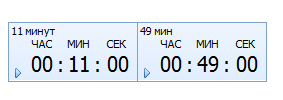 В скачиваемом файле есть ссылка на один из бесплатных таймеров, которые устанавливаются на компьютер. Воспользуйтесь этим или любым другим, их в интернете огромное количество. Таймер на компьютер может быть таким, ссылка на софт и описание в файле планирования недели и месяца.
В скачиваемом файле есть ссылка на один из бесплатных таймеров, которые устанавливаются на компьютер. Воспользуйтесь этим или любым другим, их в интернете огромное количество. Таймер на компьютер может быть таким, ссылка на софт и описание в файле планирования недели и месяца.
Планирование работы на неделю и месяц - важные моменты в составлении плана дел на неделю:
План дел на основе недели - это гибкое планирование, можно и нужно корректировать-переносить задачи в рамках одной недели, это не наносит ущерб плану и ожидаемым результатам в горизонте планирования неделя и месяц. Неделя является ключевым элементом в планировании вашего времени.
Составь план следующего дня накануне вечером
Составлять план следующего дня накануне вечером - ключевой момент в организации времени. Утром не надо думать что делать все расписано, отключи голову, просто делай. Если нет четкого плана утром - обычно из-за думания что делать утром весь день скомкан и ничего не сделано.
Выпишите план на завтра на лист бумаги
Выписывать задачи вечером на предстоящий день на лист бумаги очень желательно, это ваш подписанный контракт с самим собой, ваше материальное обещание самому себе, да и потом - вычеркивать сделанные дела из блокнота-планировщика дня очень приятно.
Используйте таймер
Таймер на компьютере помогает оттащить себя от монитора, прерваться и восстановить высокую работоспособность. Без таймера в реальной жизни оторваться от монитора не позволит постоянный огромный входящий поток информации: звонки, почта, дела, которые вы делаете прямо сейчас.
В ваш план работы на неделю обязательно добавьте лягушек. Начинайте день с "лягушки"
Лягушка это дело, которое по каким-то причинам вам делать не хочется. Каждый день находите эту жертву-лягушку и пришпиливайте ее с самого утра. Через какое-то количество дней вы поймете, что у вас катастрофически заканчиваются лягушки, поэтому не надо в один день их всех сразу пришпиливать, экономьте, завтра тоже нужна будет жертва.
При составлении плана работы на неделю помните так же и о слонах. Большого слона ешьте по кусочкам
Здоровенного слона за раз съесть нельзя, потому что он очень большой. Ешьте его кусочками. Т.е. большое дело разделите на маленькие кусочки и начинайте это дело с любого кусочка. Размер самого кусочка (т.е. элементарной маленькой задачки) здоровенного слона (т.е. большой задачи-проекта) определяете Вы сами, в зависимости от ваших возможностей на данный момент времени. Размер этого кусочка должен приближать вас к рузультату.
План на день должен быть реальным
Планируйте на день и делайте ровно столько, сколько можете сделать за день и не больше. Абсолютно не важно, какая гора дел у вас лежит на столе. Жизнь одна, работа это марафон на длинную дистанцию, завтра вам тоже понадобятся и здоровье и силы.
Зарезервируйте время под задачи
Составляя планы на неделю и планы на день зарезервируйте время для ёмких по времени задач, продолжительностью от 1 часа. Например: встреча с клиентом - 3 часа, подготовка коммерческого предложения - 1,5 часа, читать книгу - 1 час, тренировка - 1 час, и т.д. Тогда ваши планы на день и на неделю будут реально выполнимыми, ведь в сутках ограниченное кол-во часов.
Используй кайросы
Мелкие задачи, которые можно сделать в любой день недели, раскидывайте по дням недели с учетом Кайроса (Кайрос - это благоприятный момент для выполнения дела) и объединяйте их друг с другом.
Пример: надо оплатить телефон, ЖКХ, съездить купить продуктов, зайти в концтовары купить фломастеры.
Все эти дела при планировании недели (в файле Планировщик рабочей недели) ставьте в один день и сделайте всё "по дороге в магазин" это как раз благоприятный момент т.е. как говорится "между делом". Таким образом у вас экономится время, вы это все сделаете "за раз").
Выписывая дела на завтра в блокнот-планировщик дня просто соедините все эти дела линией или нарисуйте звездочки напротив каждого из них, чтобы вам было понятно, что они все "заодно".
Делайте только, что нужно, а остальное - нет
Делайте только то, что ведет вас к результату, остальное нет. Правило Парето гласит: 80% результата дает выполнение всего лишь 20% дел, то есть чтобы достичь цели 100%-го результата надо сделать процентов 30-35 (ключевые частности для победы) из того, что "предписано" некими общими правилами, при этом не снижая качества результата, своих интересов и безопасности.
Поэтому делайте только то, что и правда ведет вас к намеченному результату, а остальные дела и задачи А) делегируйте другим или Б) применяйте